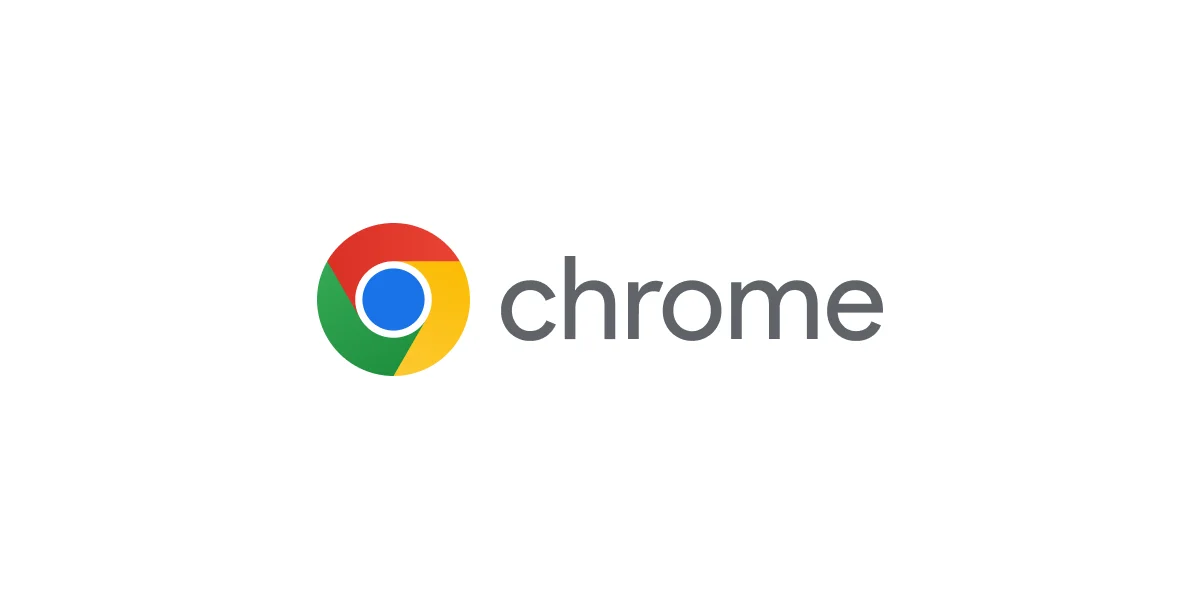ADVERTISEMENT
In der heutigen Zeit des Internets hinterlassen wir ständig digitale Spuren, während wir im Web surfen. Das Sammeln von Browserverläufen und Cookies kann jedoch dazu führen, dass unsere Privatsphäre beeinträchtigt wird. Daher ist es wichtig, den Browserverlauf regelmäßig zu löschen, um unsere persönlichen Informationen und Surfgewohnheiten vor neugierigen Blicken zu schützen. In diesem Blogbeitrag zeigen wir Ihnen, wie Sie den Browserverlauf in Google Chrome auf Ihrem Android-Gerät löschen können. Dies ist eine einfache und effektive Methode, um Ihre Privatsphäre zu wahren und die Leistung Ihres Browsers zu optimieren.
Google Chrome ist einer der am häufigsten verwendeten Webbrowser auf Android-Geräten und bietet viele nützliche Funktionen, die den Benutzern das Surfen im Internet erleichtern. Eine solche Funktion ist das Speichern des Browserverlaufs, der es Benutzern ermöglicht, schnell auf zuvor besuchte Websites zuzugreifen. Obwohl dies praktisch sein kann, kann es auch zu Datenschutzproblemen führen, wenn diese Informationen in die falschen Hände geraten. Aus diesem Grund ist es wichtig, zu wissen, wie man den Browserverlauf in Google Chrome auf Android-Geräten löscht.
Zunächst müssen Sie die Google Chrome-App auf Ihrem Android-Gerät öffnen. Wenn Sie die App geöffnet haben, suchen Sie in der oberen rechten Ecke nach dem Menüsymbol, das durch drei vertikale Punkte dargestellt wird. Tippen Sie auf das Menüsymbol, um die Dropdown-Liste mit verschiedenen Optionen zu öffnen.
In dieser Liste suchen Sie nach der Option “Verlauf”. Wenn Sie darauf tippen, werden Sie zu einer Seite weitergeleitet, auf der Ihr gesamter Browserverlauf aufgelistet ist. Hier können Sie entweder einzelne Einträge manuell löschen, indem Sie auf das X neben dem jeweiligen Eintrag tippen, oder den gesamten Verlauf auf einmal löschen.
Um den gesamten Browserverlauf zu löschen, tippen Sie auf die Option “Browserdaten löschen” am unteren Bildschirmrand. Es öffnet sich ein neues Fenster, in dem Sie die zu löschenden Daten auswählen können. Stellen Sie sicher, dass das Kontrollkästchen “Browserverlauf” aktiviert ist. Sie haben auch die Möglichkeit, andere Daten wie Cookies und Cache zu löschen, indem Sie die entsprechenden Kontrollkästchen aktivieren.
Nachdem Sie Ihre Auswahl getroffen haben, wählen Sie den Zeitraum aus, für den Sie den Verlauf löschen möchten. Sie können zwischen “Letzte Stunde”, “Letzter Tag”, “Letzte Woche”, “Letzter Monat” oder “Gesamter Zeitraum” wählen. Wenn Sie Ihre Auswahl getroffenhaben, tippen Sie auf die Schaltfläche “Daten löschen” am unteren Bildschirmrand. Dadurch wird der ausgewählte Browserverlauf und die ausgewählten Daten aus Google Chrome auf Ihrem Android-Gerät gelöscht.
Beachten Sie, dass das Löschen des Browserverlaufs nicht nur Ihre Privatsphäre schützt, sondern auch dazu beitragen kann, die Leistung Ihres Browsers zu verbessern. Da weniger Daten gespeichert werden, kann Google Chrome schneller arbeiten und weniger Speicherplatz auf Ihrem Gerät beanspruchen.
Eine weitere Möglichkeit, Ihre Privatsphäre zu schützen, besteht darin, den Inkognito-Modus in Google Chrome zu verwenden. Der Inkognito-Modus verhindert, dass Ihr Browserverlauf, Ihre Suchanfragen und Ihre Cookies gespeichert werden. Um den Inkognito-Modus zu aktivieren, öffnen Sie die Google Chrome-App und tippen Sie erneut auf das Menüsymbol in der oberen rechten Ecke. Wählen Sie in der Dropdown-Liste die Option “Neues Inkognito-Fenster” aus, um ein neues Fenster im Inkognito-Modus zu öffnen.
Beachten Sie jedoch, dass der Inkognito-Modus Ihre Aktivitäten nicht vollständig anonymisiert. Ihr Internetdienstanbieter, Arbeitgeber oder die Websites, die Sie besuchen, können möglicherweise weiterhin Ihre Aktivitäten verfolgen. Um Ihre Privatsphäre noch weiter zu schützen, sollten Sie zusätzliche Sicherheitsmaßnahmen wie VPN-Dienste oder spezielle Browser wie Tor in Betracht ziehen.
Insgesamt ist das Löschen des Browserverlaufs in Google Chrome auf Android-Geräten ein einfacher und effektiver Schritt, um Ihre Privatsphäre zu schützen und die Leistung Ihres Browsers zu verbessern. Indem Sie regelmäßig Ihren Verlauf löschen und den Inkognito-Modus nutzen, können Sie das Risiko verringern, dass Ihre persönlichen Daten in die falschen Hände geraten. Vergessen Sie jedoch nicht, dass zusätzliche Sicherheitsmaßnahmen erforderlich sind, um Ihre Privatsphäre vollständig zu schützen.
ADVERTISEMENT